photoshop利用纹理素材及图层样式制作个性的金色纹理字
Ps_“有烟飘过 人气:0
最终效果

1、新建800*550大小的文档,双击背景图层解锁,给背景图层设置图层样式如下。
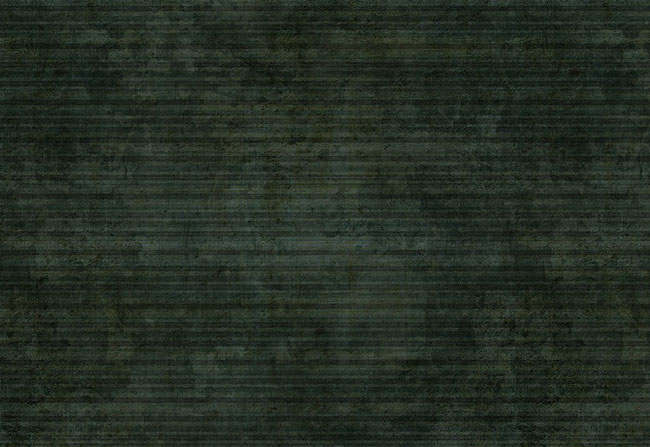
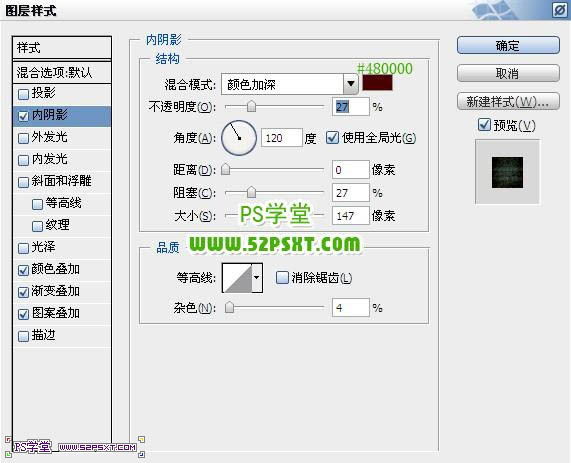
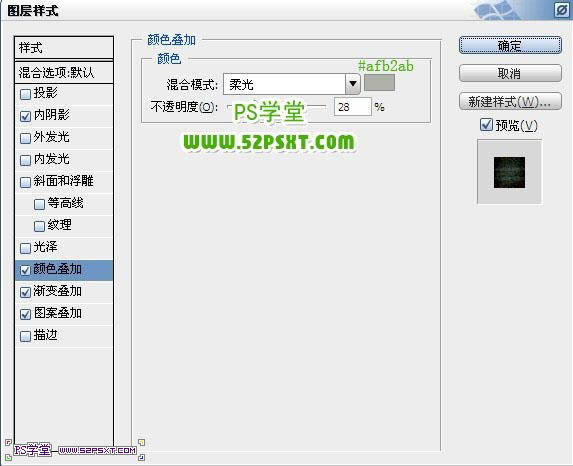
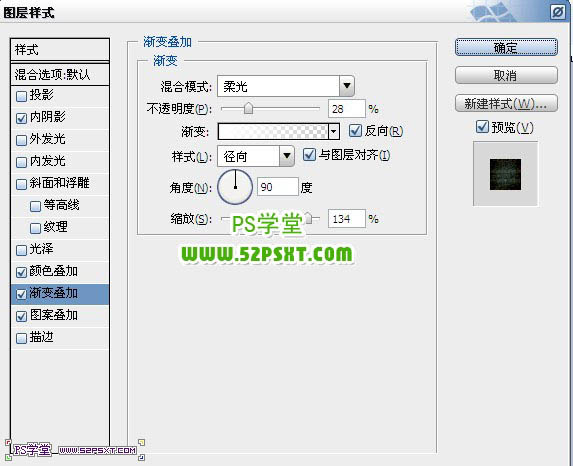
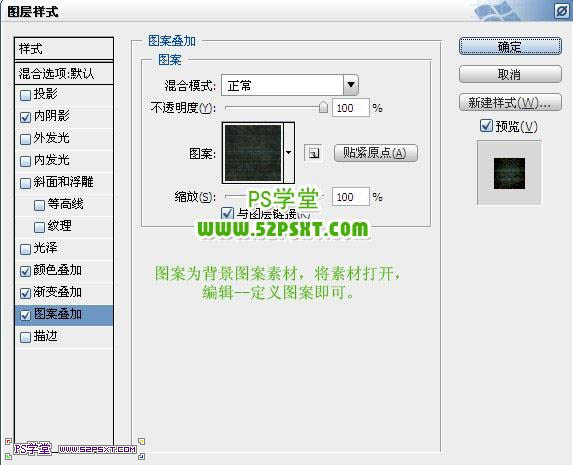

2、用SF-SPORTS字体打上“52psxt”,填充0%,设置图层样式如下。
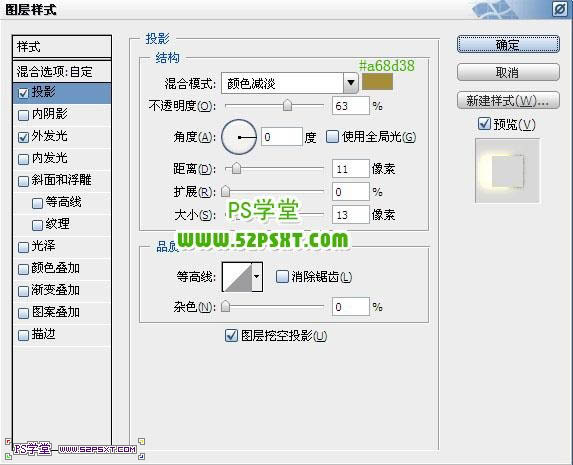
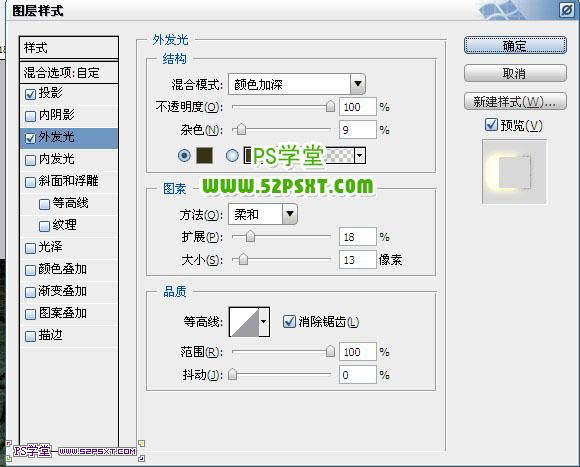

3、打开下图所示的纹理素材,分别定义为图案,后面图层样式中会用到。
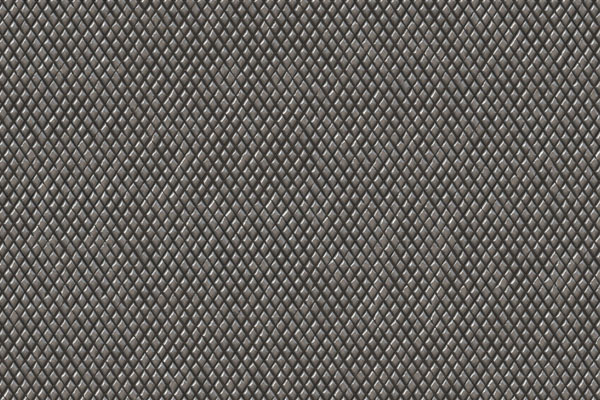

4、复制字体图层,右击清除图层样式,重新设置图层样式如下。
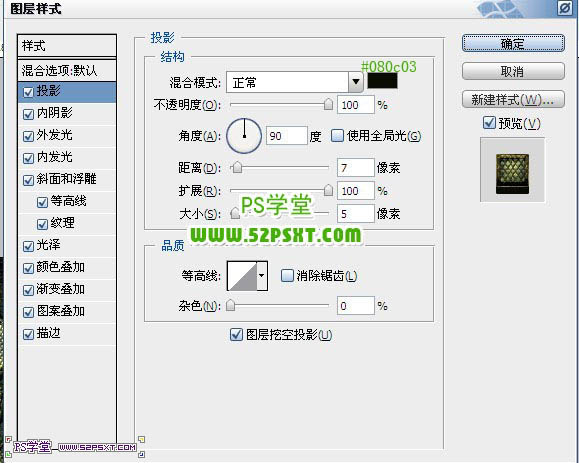
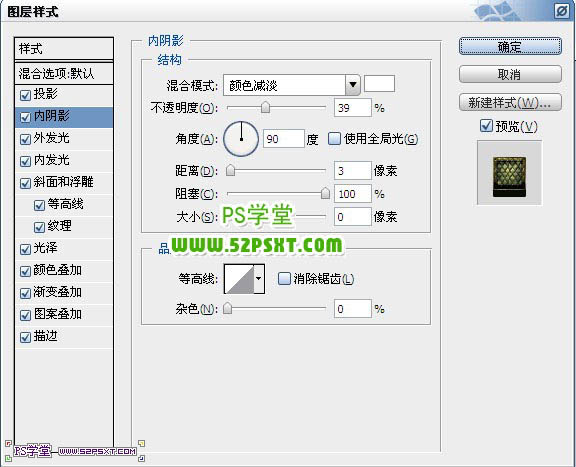
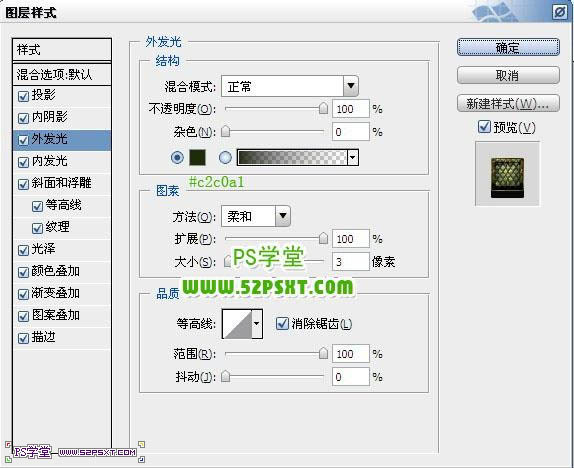
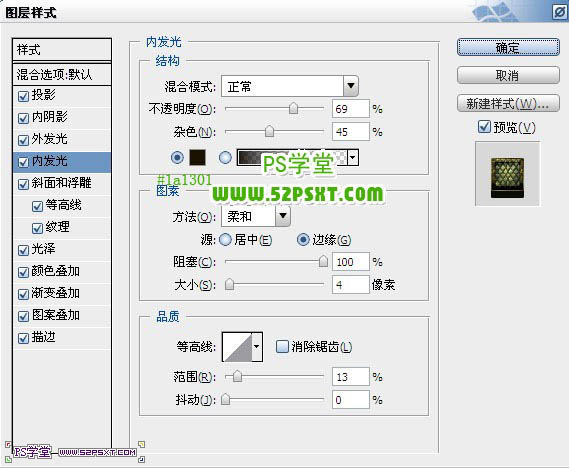
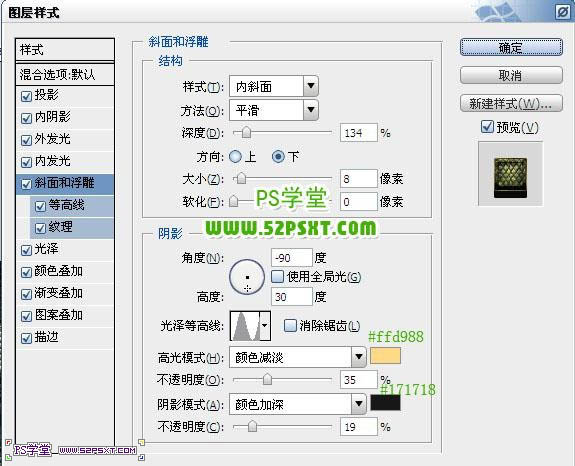
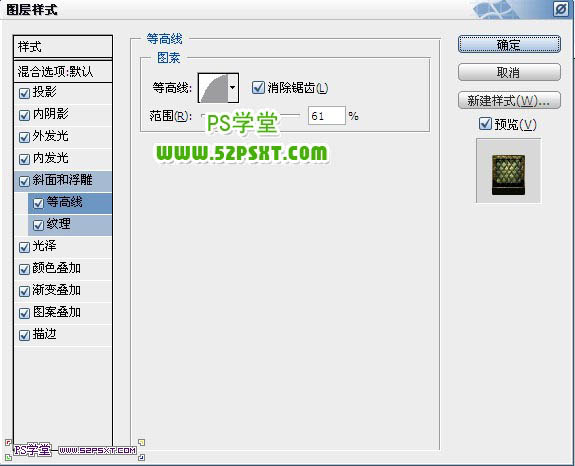
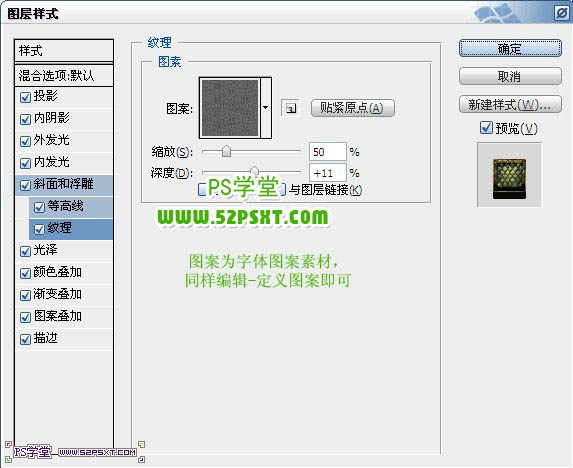
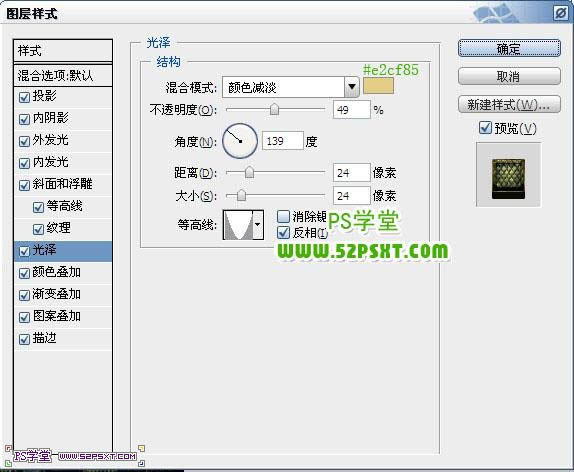
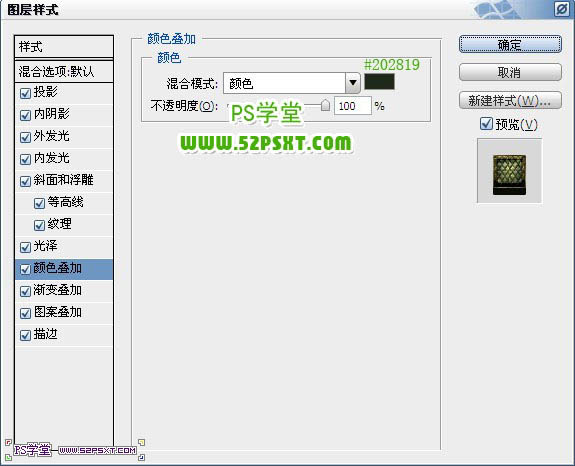
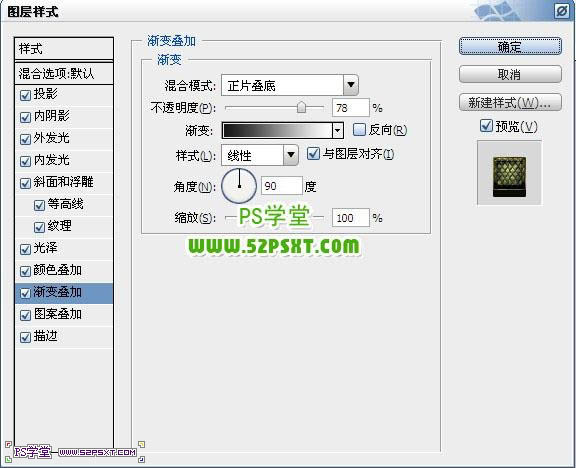
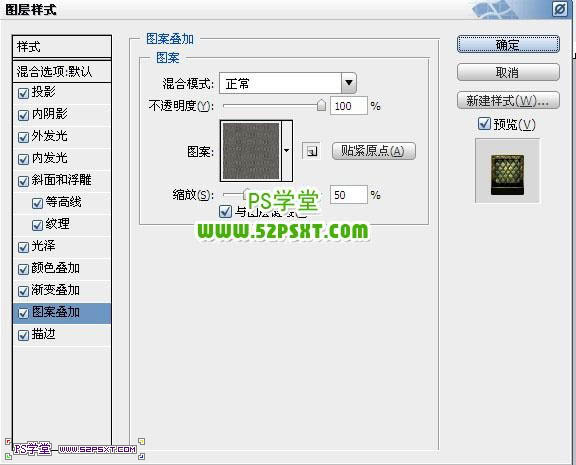


最终效果:


1、新建800*550大小的文档,双击背景图层解锁,给背景图层设置图层样式如下。
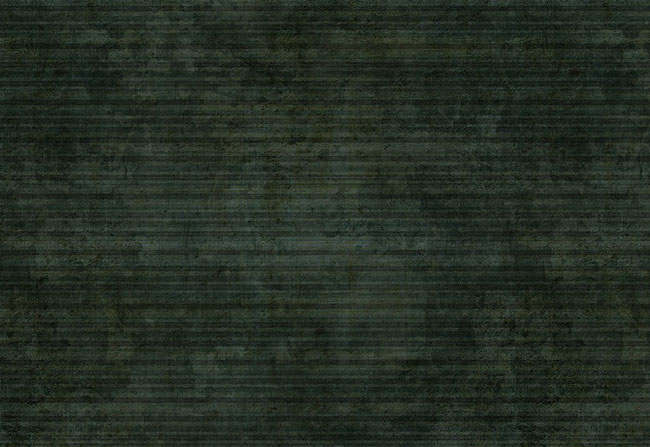
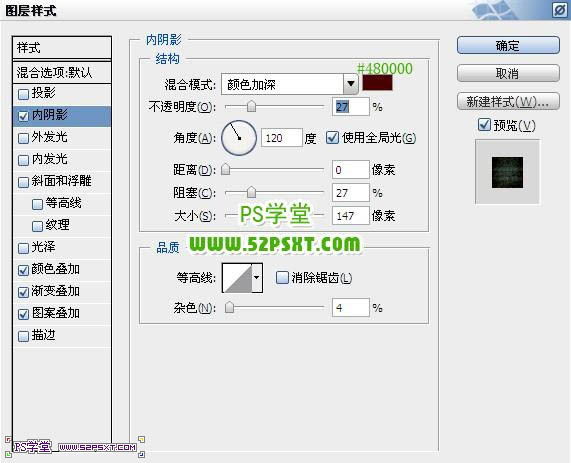
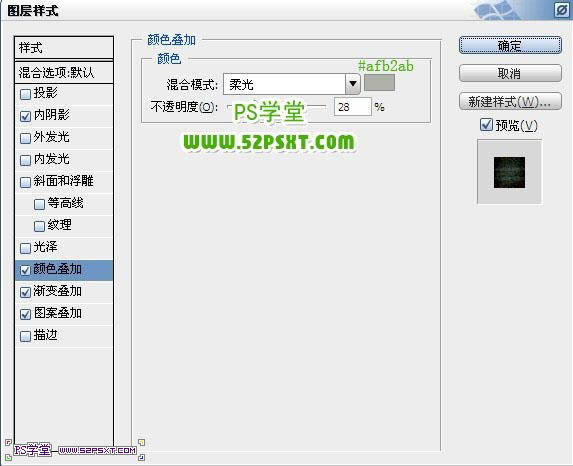
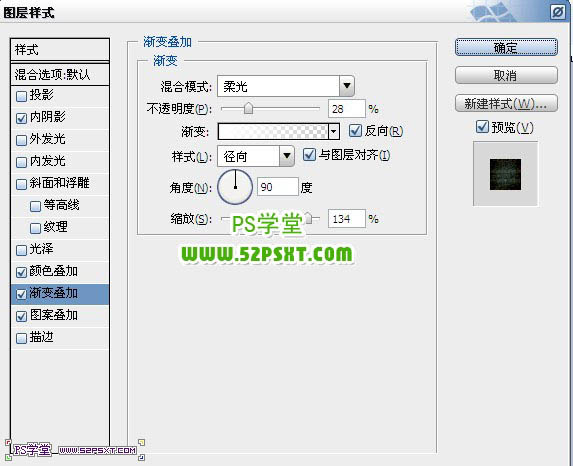
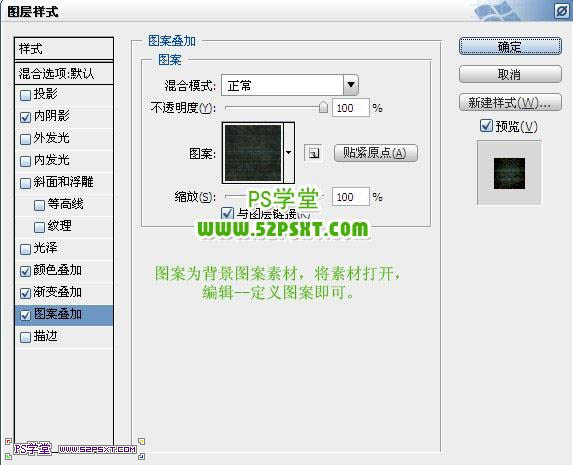

2、用SF-SPORTS字体打上“52psxt”,填充0%,设置图层样式如下。
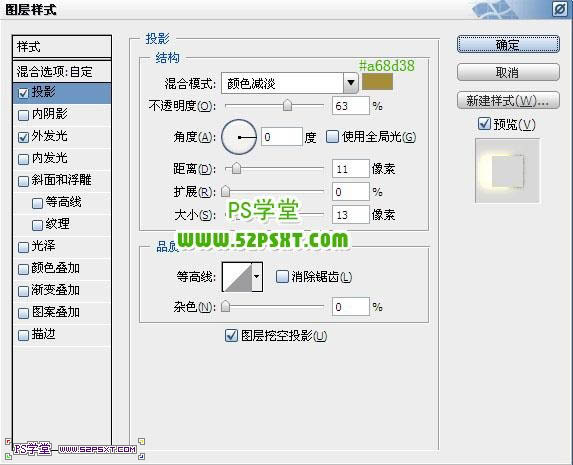
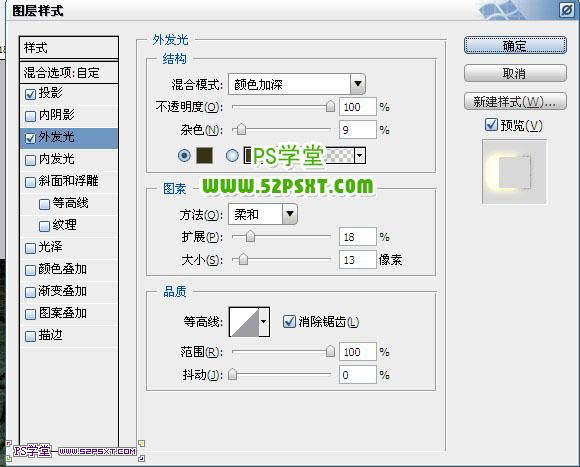

3、打开下图所示的纹理素材,分别定义为图案,后面图层样式中会用到。
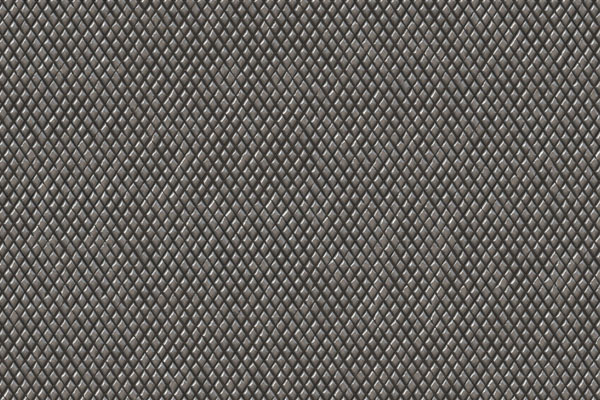

4、复制字体图层,右击清除图层样式,重新设置图层样式如下。
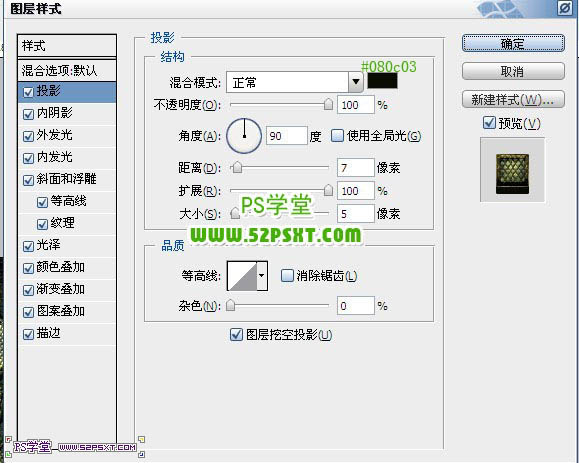
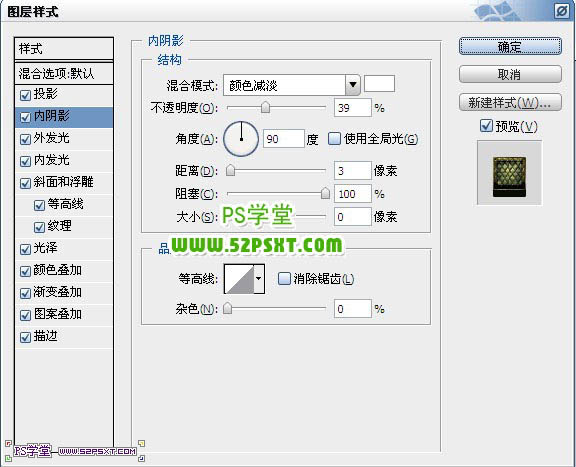
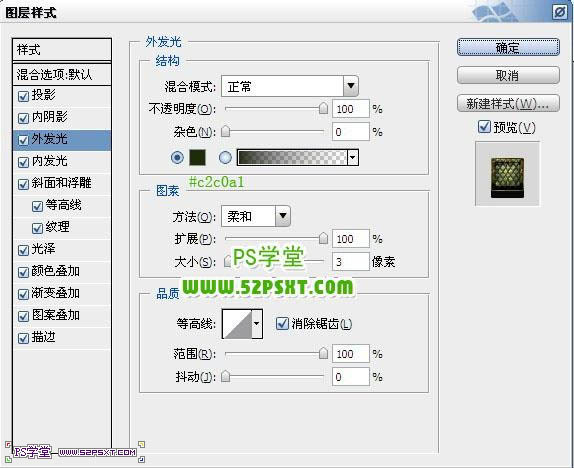
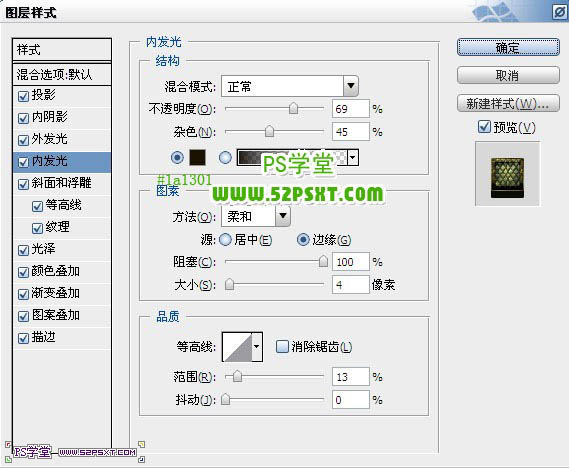
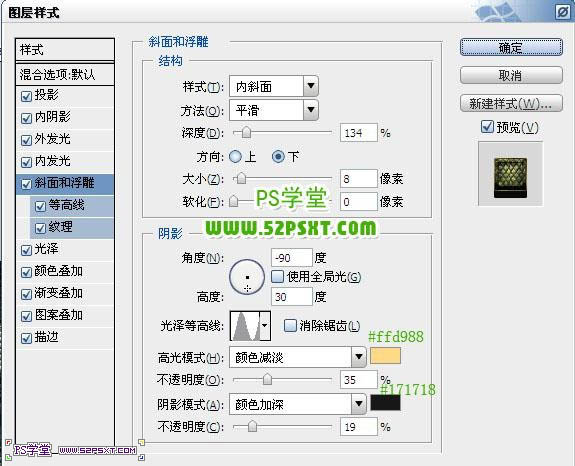
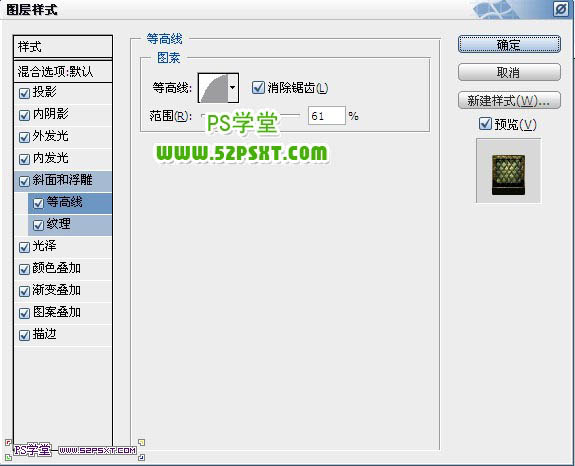
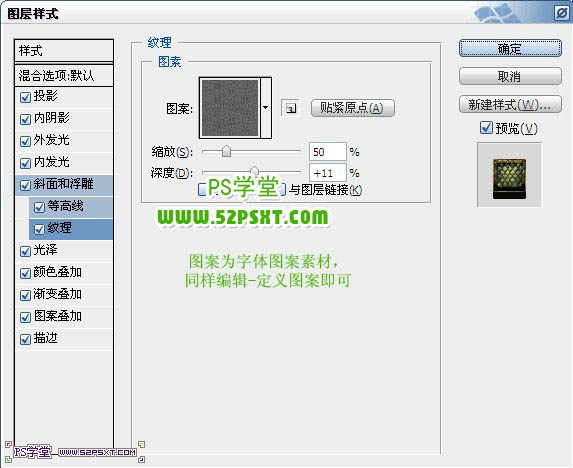
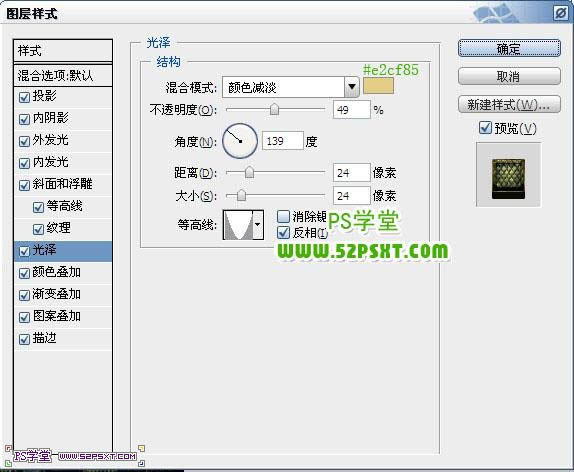
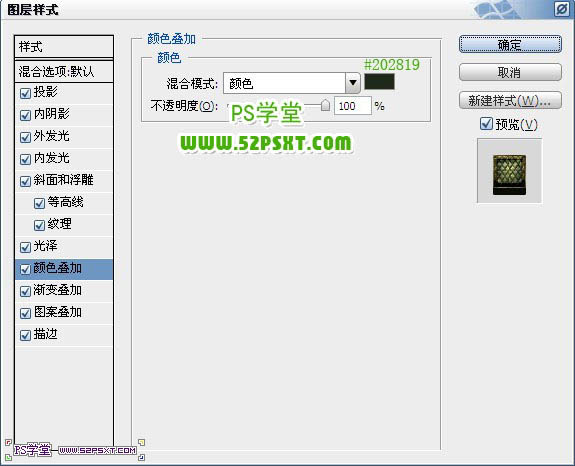
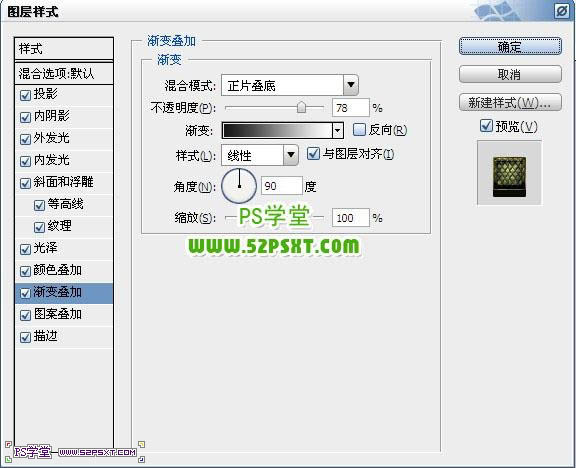
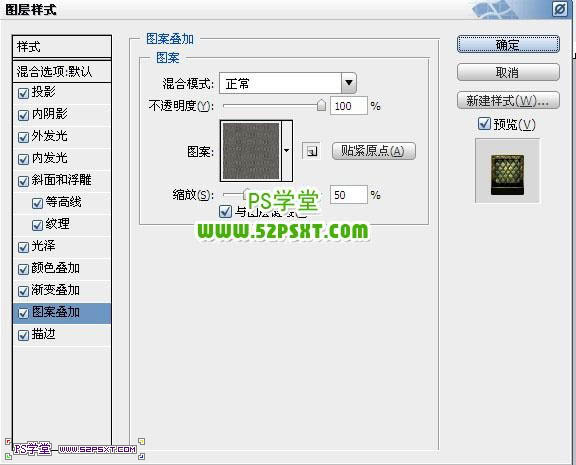


最终效果:

加载全部内容